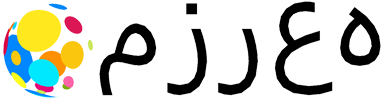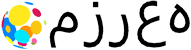گاهی اوقات دانستن سن هارد دیسک مفید است – به عنوان مثال ، هنگام خرید یا تبادل یک درایو استفاده شده. یا درک اینکه آیا در مورد خرید یک مورد جدید فکر کنید. Port Port Howtogek.com سخن گفتنهمانطور که می توانید سن هارد دیسک را در ویندوز پیدا کنید.

به برچسب فیزیکی نگاه کنید
ساده ترین راه برای یافتن سن هارد ، دیدن تاریخ تولید در برچسب است. آنها در کارخانه چاپ می شوند و حاوی اطلاعات فنی در مورد تجهیزات ، از جمله روزی که هارد دیسک تولید می شود. اگرچه همه تولید کنندگان این جزئیات را نشان نمی دهند.
برای بررسی برچسب ، رایانه را خاموش کرده و آن را از منبع تغذیه خاموش کنید. دستگاه سیستم را باز کنید ، هارد دیسک را پیدا کنید و آن را بچرخانید تا برچسب پیدا کنید. معمولاً در قالب تاریخ یا ماه مه نشان داده می شود. می توان آن را هم به خودی خود و هم بعد از برند (روز کار جعلی) ضبط کرد.
تعداد SE را بررسی کنید
اگر تاریخ تولید روی خود دیسک مشخص نشده باشد ، ممکن است سن آن با بررسی وضعیت ضمانت در وب سایت سازنده ارزیابی شود. برای انجام این کار ، همانطور که تجویز شد ، باید وارد هارد شوید. می توانید برخی از برچسب ها را روی برچسب پیدا کنید یا از دستور استفاده کنید WMIC DiskDrive دارای SerialNumber است در ویندوز خط فرمان.
زمان کار را بررسی کنید
اگر برچسب روی دیسک وجود نداشته باشد و تأیید ضمانت هیچ گونه اطلاعاتی را ارائه نمی دهد ، گزینه دیگری وجود دارد – می توانید ببینید که کل هارد دیسک چقدر انجام داده است. داده های دقیق در مورد تعداد ساعات دیسک را می توان با استفاده از ابزارهای هوشمند مانند ابزار Crystaldiskinfo بدست آورد.
بنابراین ، با فرض ، ابزار نشان می دهد که دیسک به مدت 1780 ساعت کار می کند و شما 10 ساعت در روز از رایانه استفاده می کنید. 1780 را به 10 تقسیم کنید – و با 178 روز به نتیجه می رسد. اما به یاد داشته باشید که محاسبات فقط نزدیک است و سن واقعی دیسک ممکن است بزرگتر باشد.
تاریخ نصب سیستم عامل
اگر هرگز یک هارد دیسک را تغییر نداده و فرمت نکرده اید ، و همچنین سیستم عامل را از زمان خرید دوباره نصب نمی کند ، یعنی احتمالاً سن هارد دیسک همزمان با تاریخ نصب سیستم عامل است. این روش همیشه اطلاعات دقیقی را ارائه نمی دهد ، اما حداقل تعداد نزدیک را نشان می دهد.
برای بررسی تاریخ نصب سیستم عامل ، خط فرمان را باز کرده و دستور را وارد کنید SystemInfo | “تاریخ نصب اصلی” را پیدا کنیدبشر سپس روی Enter – و یک رشته با تاریخ نصب دقیق سیستم عامل در پنجره کلیک کنید. در مورد آن ، شما ممکن است سن هارد دیسک را تخمین بزنید ، اما اگر سیستم عامل شما از یک درایو قدیمی کلون شده باشد ، ممکن است دقیق نباشد.